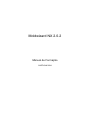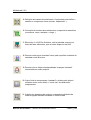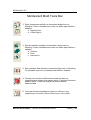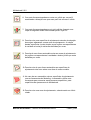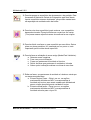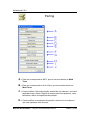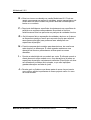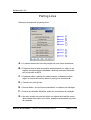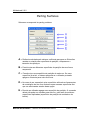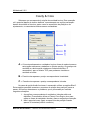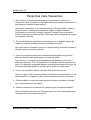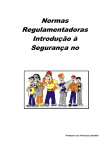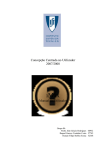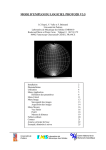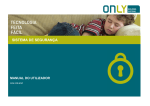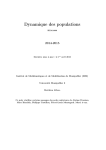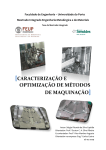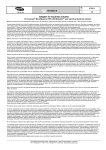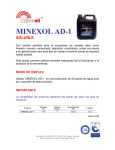Download Moldwizard NX 2.0.2
Transcript
Moldwizard NX 2.0.2 Manual de Formação CADFLOW 2004 Moldwizard 2.0.2 Menu Principal Introdução O Moldwizard, permite ao projectista de moldes para a injecção de plástico, o projecto de construção de Moldes em 3D, utilizado o Unigraphics, de uma forma intuitiva, de forma a reduzir substancialmente as não conformidades de projecto, que frequentemente encontramos nas ferramentas tradicionais, levando a um aumento da produtividade. Quando activamos a aplicação Moldwizard aparece a seguinte barra de menus que nos vai conduzir pelo processo de construção de um Molde em 3D e respectivos desenhos 2D. Com este manual, apenas pretendemos fazer uma breve descrição dos diferentes icons encontrados na aplicação Moldwizard. Marinha Grande 30 de Março de 2004 Manual do Utilizador – resumo dos diferentes menus CadFlow_2-16 Moldwizard 2.0.2 Descrição dos icons do menu principal 1- Permite inicializar um novo projecto. Seleccionamos o artigo, atribuímos o nome ao nosso projecto assim como a directoria onde esse projecto vai ser colocado. 2- Se estivermos a usar um molde para a produção de vários artigos, podemos seleccionar em qual dos artigos estamos a trabalhar. 3- Permite reposicionar o artigo relativamente ao Z=0 do molde. O Z aponta para a cavidade (parte móvel do molde) e o plano definido pelos eixos X e Y definem o plano de abertura do molde. Geralmente, este plano encontra-se entre a chapa da cavidade e da bucha. 4- Permite definir a contracção do artigo. A contracção pode ser uniforme ou diferente para todos os eixos. 5- Permite definir o tamanho dos postiços que vamos usar para obter a cavidade e a bucha. Existem duas formas de definir o tamanho dos postiços. a. Distância para além dos limites do artigo b. Tamanho dos postiço não tendo em consideração o tamanho do artigo 6- Definimos a quantidade de artigos iguais que vão ser produzidos neste molde e o seu posicionamento. O posicionamento pode ser balanceado. É também possível, nesta operação, definir uma peça “standard” correspondente ao espaço que é necessário abrir na chapa da cavidade e da bucha para alojar os postiços. 7- Mold Tools. Esta função será explicada mais à frente. Manual do Utilizador – resumo dos diferentes menus CadFlow_3-16 Moldwizard 2.0.2 8- Ferramentas para criação da cavidade e bucha. a. Validação do modelo b. Criação de zonas de ajustamento (interior da peça) c. Criação de linha de junta d. Criação de superfícies de junta e. Comparação de modelos 9- Colocação de estruturas (Hasco, DME, Strack, Rabourdin,...). 10- Colocação de peças standard (Parafusos, Guias, Extractores,...). 11- Permite cortar os extractores pela superfície moldante da bucha, podendo o utilizador definir a altura do ajustamento (mandrilado) até à folga do respectivo extractor. 12- Colocação de peças standard, que são utilizadas para definir os movimentos móveis. 13- Criação de postiços com formas standard. 14- Colocação de ataques/entradas (gates). Existem diversos tipos de ataques disponíveis (Filme, Submarino, Túnel,...). Manual do Utilizador – resumo dos diferentes menus CadFlow_4-16 Moldwizard 2.0.2 15- Definição dos canais de enchimento. O projectista pode definir o caminho e a respectiva forma (circular, trapezoidal,...). 16- Colocação do sistema de arrefecimento e respectivos acessórios (conectores, tacos, cascatas, o-rings...). 17- Eléctrodos. A UGS-Plm Solutions, está a trabalhar numa nova forma de fazer eléctrodos, que vai estar disponível na NX3. 18- Permite cortar peças “standard” tanto pela superfície moldante da cavidade como da bucha. 19- Permite criar as folgas correspondentes às peças “standard” introduzidas no nosso projecto. 20- Criar a lista de componentes “standard” e criados pelo próprio utilizador assim como definir o “stock size” dos diferentes componentes. 21- Criação dos desenhos de conjunto e desenhos individuais de todas as peças standard utilizadas no nosso molde. Manual do Utilizador – resumo dos diferentes menus CadFlow_5-16 Moldwizard 2.0.2 22- Criação de alguns tipos de superfície de junta pré-definidos a. Em rampa b. Natural c. Em escada d. Planar 23- Permite gerir todos os ficheiros do nosso projecto. 24- Permite mover para uma directoria chamada “Recycle Bin” os ficheiros que já não pertencem ao projecto em que estamos trabalhar e que se encontram nessa mesma directoria. Manual do Utilizador – resumo dos diferentes menus CadFlow_6-16 Moldwizard 2.0.2 Moldwizard Mold Tools Bar 1- Estas ferramentas também se encontram disponíveis no Modeling. Foram colocadas aqui como um atalho para facilitar o trabalho. a. Replace Face b. Offset Region 2- Esta ferramentas também se encontram, disponíveis no Modeling. Foram colocadas aqui como um atalho para facilitar o trabalho. a. Subtract b. Unite c. Intersection 3- Este comando Sew também se encontra disponível no Modeling. Foi colocado aqui como um atalho para facilitar o trabalho. 4- Permite criar um bloco sólido seleccionado as faces ou superfícies que limitam esse mesmo bloco. A variável Allowance permite definir o offset em relação às faces máximas seleccionadas. 5- Com esta ferramenta podemos cortar um sólido ou uma superfície por uma face, Datum Plane ou por outro sólido. Manual do Utilizador – resumo dos diferentes menus CadFlow_7-16 Moldwizard 2.0.2 6- Com esta ferramenta podemos cortar um sólido por um perfil escolhendo a direcção com que esse perfil vai recortar o sólido. 7- Com esta ferramenta podemos unir dois sólidos fazendo uma cópia do segundo sólido seleccionado para o layer 25. 8- Permite criar uma superfície de ajustamento através da selecção dos edges adjacentes a essa zona de ajustamento. A criação destas superfícies é mais simples se as regiões correspondentes à cavidade e bucha já estiverem definidas por cores. 9- Permite de uma forma automática criar as zonas de ajustamento. As regiões correspondentes à cavidade e bucha já têm que estar definidas por cores. 10- Permite criar de uma forma automática as superfícies de ajustamento dos furos sobre uma face do nosso modelo. 11- No caso de ser necessário criar as superfícies de ajustamento com as ferramentas do Modeling, é necessário utilizar esta ferramenta para converter essas mesmas superfícies, para superfícies de ajustamento do Moldwizard. 12- Permite criar uma zona de ajustamento, seleccionado um sólido criado. Manual do Utilizador – resumo dos diferentes menus CadFlow_8-16 Moldwizard 2.0.2 13- Permite apagar as superfícies de ajustamento e de partição. Esta ferramenta é distinta do Delete do Unigraphics pelo facto deste tipo de superfícies estarem duplicadas, porque são usadas tanto na separação da cavidade como da bucha. 14- Permite criar duas superfícies iguais maiores, que a superfície base seleccionada. É possível editar as curvas que vão cortar (Trim) essa mesma superfície antes de confirmar a sua criação. 15- Permite dividir uma face ou uma superfície por uma linha, Datum plane um plano paralelo a XY passando por um ponto e, mais importante, pela isocline dessa superfície. 16- Permite fazer a validação do nosso artigo (Model Part Validation). a. Detectar zonas negativas b. Face com pouca inclinação c. Faces que pertencem à cavidade e à bucha d. Definir as faces que pertencem à cavidade e à bucha e. Saber qual a inclinação máxima e mínima de uma face 17- Editar as faces, que pertencem à cavidade e à bucha e extrair por cor essas mesmas faces a. Extract Region Faces – Extrai, por cor, as regiões previamente definidas no MPV, correspondentes à cavidade e à bucha, para serem usadas pelo Moldwizard para a criação dos postiços da cavidade e bucha. b. Extract colored faces – Extrai, por cor, as regiões previamente definidas no MPV, correspondentes à cavidade e bucha para o layer 29. Manual do Utilizador – resumo dos diferentes menus CadFlow_9-16 Moldwizard 2.0.2 Parting A – Este icon corresponde ao MPV, que se encontra dentro do Mold Tools. B – Este icon corresponde ao Auto Patch, que se encontra dentro do Mold Tools. C – Permite definir a linha de partição, através de um submenu, que será explicado mais à frente. Depois de termos esta linha podemos, mais facilmente, definir as superfícies de partição. D – Permite definir as superfícies de partição, através de um submenu, que será explicado mais à frente. Manual do Utilizador – resumo dos diferentes menus CadFlow_10-16 Moldwizard 2.0.2 E – Este icon tornou-se obsoleto na versão Moldwizard 2.0. Pode ser usado, para apagar as regiões já extraídas, porque necessitamos de dividir faces do nosso modelo ou passar faces da cavidade para a bucha ou o contrário. F – Depois de definidas as superfícies de ajustamento as superfícies de partição e as regiões correspondentes à cavidade e à bucha, seleccionamos este icon para criar os postiços da cavidade e bucha. G – Se já tivermos feito a separação da cavidade e bucha e se já temos os respectivos postiços, temos que usar esta função para suprimir essa mesma operação para podemos fazer alterações nas superfícies de partição. H – Permite comparar dois modelos para descobrimos, de uma forma mais simples, as diferenças. É usado quando recebemos uma alteração do cliente e pretendemos verificar quais as zonas alteradas. I– Permite a substituição de um modelo por outro. É utilizado quando o cliente dos envia outro modelo novo, com alterações e já temos as superfícies de partição e ajustamento definidas. Esta função só deve ser utilizada em modelos muito simples, e que não impliquem grandes alterações na linha de junta. J – Permite gerir os ficheiros que fazem parte do nosso Layout, assim como alguns sólidos importantes do nosso projecto como é o caso do nosso modelo. Manual do Utilizador – resumo dos diferentes menus CadFlow_11-16 Moldwizard 2.0.2 Parting Lines Submenu corresponde às parting lines A – O sistema encontra a linha de partição de uma forma automática. B – Podemos obter a linha de partição seleccionando um edge, se as regiões correspondente à cavidade e bucha já estiverem definidas por cor através do MPV. C – Podemos editar a parting line seleccionando e deseleccionando edges ou curvas de forma a alterar a parting line obtida em A. D – Permite unir parting lines. E – Permite definir, de uma forma automática, os objectos de transição. F – Permite ao utilizador identificar quais são os objectos de transição. G – No caso de não ser possível definir um objecto de transição numa determinada zona como num canto, podemos acrescentar um ponto de transição. Manual do Utilizador – resumo dos diferentes menus CadFlow_12-16 Moldwizard 2.0.2 Parting Surfaces Submenu corresponde às parting surfaces A – Distância calculada pelo sistema, suficiente para que as Extrusões usadas na criação das superfícies de partição, ultrapassem o tamanho dos postiços. B – Permite criar as diferentes superfícies de partição de uma forma sequencial. C – Permite criar uma superfície de partição de cada vez. Se essa superfície já existir, o sistema pergunta se o utilizador pretende apagar a existente para criar uma nova. D – No caso de ser necessário criar superfícies utilizado as ferramentas de modelação de free form features estas mesmas superfícies têm que ser adicionadas através desta opção. E – Permite ao utilizador apagar uma superfície de partição. O comando delete não pode ser utilizado para este fim, pelo facto de existirem superfícies duplicadas (superfícies de partição da cavidade e da bucha). Manual do Utilizador – resumo dos diferentes menus CadFlow_13-16 Moldwizard 2.0.2 Cavity & Core Submenu que corresponde à criação da cavidade bucha. Esta operação só é possível depois de termos definido, correctamente, as regiões correspondentes à cavidade e à bucha, assim como às superfícies de partição e de ajustamento, no caso destas últimas serem necessárias. A – Cria automaticamente a cavidade e bucha. Antes de seleccionarmos esta opção estávamos a trabalhar no ficheiro parting. Os postiços da cavidade e a bucha serão criados em ficheiros distintos. É necessário ir para o ficheiro TOP para podemos visualizar a cavidade e bucha. B – Permite criar apenas o postiço correspondente à cavidade. C – Permite criar apenas o postiço correspondente à bucha. No caso da opção A não funcionar, é necessário utilizar as opções B e C. Estas opções permitem executar o processo de criação dos postiços, passo a passo, de forma a detectarmos o problema, que é provocado por uma das seguintes situações: 1. As regiões correspondentes à cavidade e à bucha estão mal definidas. É necessário utilizar o Extract Face Region icon para editar as faces da cavidade e bucha e fazer a respectiva correcção. 2. Não é possível coser (ligar) as superfícies de partição ficando apenas 2 fronteiras (interior e exterior). Manual do Utilizador – resumo dos diferentes menus CadFlow_14-16 Moldwizard 2.0.2 Variáveis das Estruturas Standard (Moldbase) Variáveis que podem ser usadas para a colocação de componentes standard dependendo da posição que esses mesmos componentes vão ter. Estas variáveis definem a distância em Z a partir do absoluto do molde (Z=0). Estas variáveis podem ser encontradas dentro do ficheiro moldbase. A. B. C. D. E. F. G. H. TCP_h AP_top AP_off BP_off CP_off EJB_off BCP_off BCP_BOTTOM Existem outras varáveis importantes que também podem ser usadas para posicionar as peças standard. 1. STP_h – Corresponde à altura dos botões de encosto e portanto controla o espaçamento entre as chapas de extracção e a chapa de fixação. 2. BCP_h – Altura da chapa de encosto do lado móvel. 3. CP_H – Altura dos calços. 4. GUIDE_OFFSET_TYPE – Se esta variável for igual a POSITION as 4 guias e casquilhos são iguais. Se for igual a DIAMETER uma das guias vai ser de diâmetro inferior relativamente às outras. Manual do Utilizador – resumo dos diferentes menus CadFlow_15-16 Moldwizard 2.0.2 Perguntas mais frequentes: 1 – Se eu alterar as regiões correspondentes à cavidade e à bucha e for novamente extrair as regiões da cavidade e da bucha nada acontecer como é que podemos actualizar essas regiões? Neste caso é necessário ir ao comando Parting Æ Extract Regions onde vai surgir um menu, a perguntar se queremos apagar a regiões existente. Confirmamos e saímos do comando. Agora já é possível usar o comando Extract Face Regions dentro do Mold Tools para extrair novamente as regiões da cavidade e a bucha. 2 – É possível alterar as superfícies de ajustamento ou de partição, depois de criados os postiços correspondentes à cavidade e à bucha? Sim nesse caso é necessário, fazer um “supress parting” antes de proceder à alteração da junta (parting surfaces). 3 – Como é que posso mudar numa estrutura Interchangeable, de guia com diâmetro diferente para guias iguais com uma deslocada. Temos que por o componente correspondente ao Moldbase como work e editar as expressões Tool Æ Expressions e modificar a variável diameter de 1 para 0. De seguida é necessário alterar a cota do posicionamento da guia. No Assembly Navegator podemos verificar que as guias são todas iguais. 4 – Como é que podemos alterar a direcção dos botões de encosto? Usamos a opção Edit Component dentro do Moldbase e seleccionamos a Tab das dimensões, e mudamos o valor variável chamada Direction, de 0 para 1. 5 – Podemos definir o layout do molde depois de criada a cavidade e a bucha? Sim, o layout pode ser feito depois. 6 – Podemos colocar os extractores em qualquer lugar da nossa montagem? Não, os extractores têm que ser colocados dentro do Prod, para poderem ser cortados pela zona moldante da bucha. Manual do Utilizador – resumo dos diferentes menus CadFlow_16-16